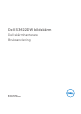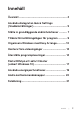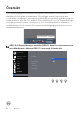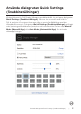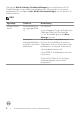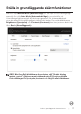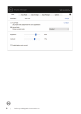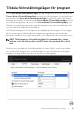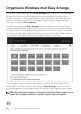Users Guide
Table Of Contents
- Översikt
- Använda dialogrutan Quick Settings (Snabbinställningar)
- Ställa in grundläggande skärmfunktioner
- Tilldela förinställningslägen för program
- Organisera Windows med Easy Arrange
- Hantera flera videoingångar
- Återställa programplaceringar
- Fästa DDM på ett aktivt fönster (enbart Windows 10)
- Använda energisparfunktioner
- Andra kortkommandoknappar
- Felsökning
10 | Organisera Windows med Easy Arrange
Organisera Windows med Easy Arrange
På vissa Dell-bildskärmar ger fliken Easy Arrange dig möjlighet att enkelt arrangera
de öppna fönstren i en av de fördefinierade layouterna genom att dra in dem i
zonerna. Tryck på ”>” eller använd knappen Page Up/Page Down (Sida upp/Sida
ned) för att hitta fler layouter. För att skapa en egen layout, arrangera de öppna
fönstren och klicka på Save (Spara).
För att komma igång med Easy Arrange, välj en målbildskärm och välj en av de
fördefinierade layouterna. Regionerna för layouten visas en liten stund. Dra därefter
ett öppet fönster över bildskärmen. När man dra fönstret visas fönstrets nuvarande
layout och en aktiv region markeras när fönstret passerar över den. Släpp fönstret
när som helst i den aktiva regionen för att placera fönstret i regionen.
Dell S3422DW
För att skapa en egen fönsterlayout, storlek och placera fönstret (högst 10) på
skrivbordet, och klicka på länken Save (Spara) i Easy Arrange. Fönstrens storlek
och placering sparas som en egen layout, och ikonen för den egna layouten skapas.
OBS! Detta alternativ sparar och kommer inte ihåg vilka program som är
öppna. Det är enbart fönstrets storlek och placering som sparas.